Hp COMPAQ PRESARIO V6182EA, PAVILION DV6157EA, PAVILION DV6125EA, PAVILION DV6119EA, PAVILION DV6174EA User Manual [it]
...Page 1
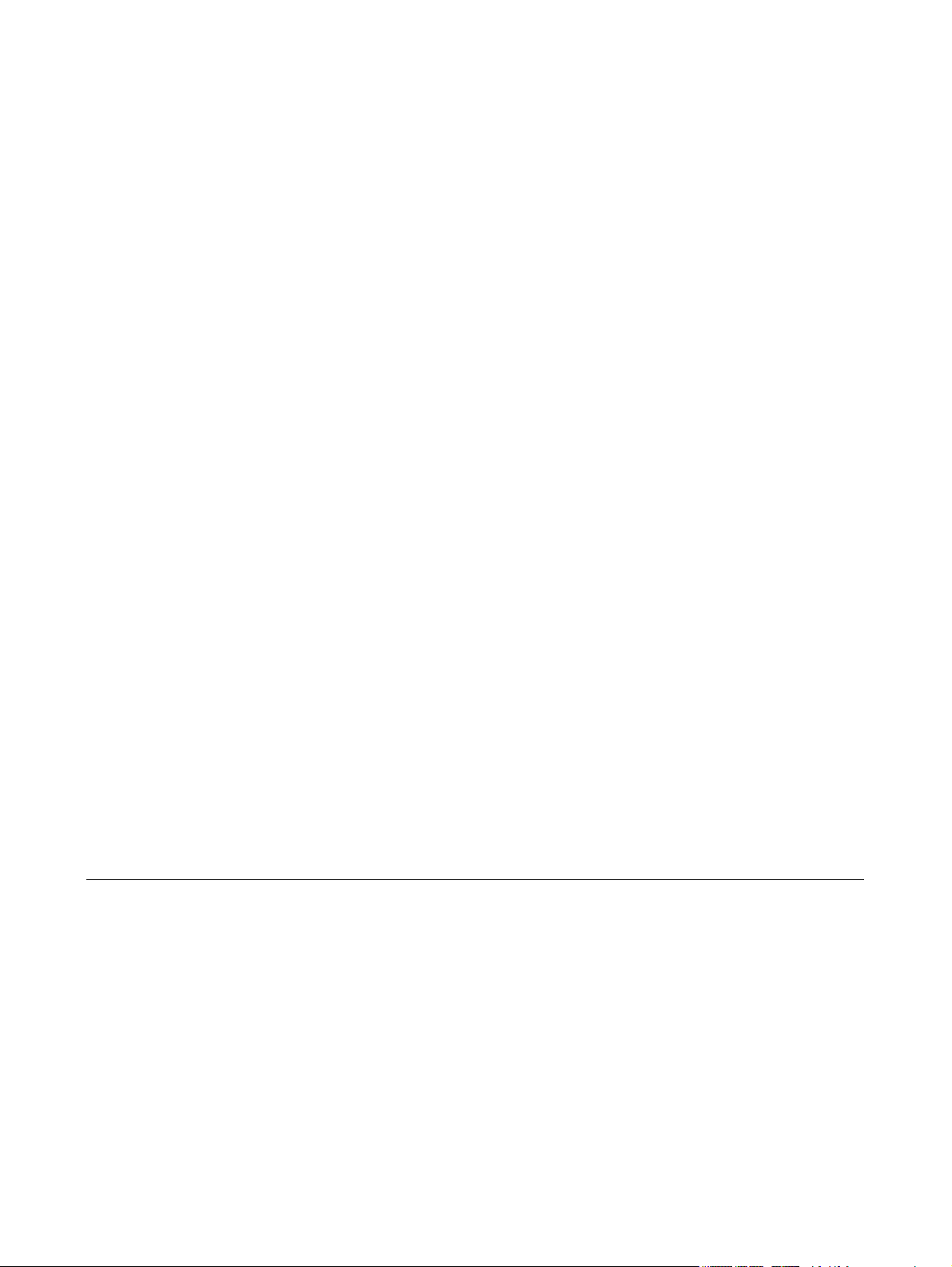
Alimentazione
Guida per l'utente
Page 2

© Copyright 2006 Hewlett-Packard
Development Company, L.P.
Microsoft e Windows sono marchi registrati
negli Stati Uniti di Microsoft Corporation.
Bluetooth è un marchio del rispettivo
proprietario usato da Hewlett-Packard
Company su licenza.
Le informazioni contenute in questo
documento sono soggette a modifiche senza
preavviso. Le sole garanzie per i prodotti e i
servizi HP sono definite nelle norme esplicite
di garanzia che accompagnano tali prodotti
e servizi. Nulla di quanto contenuto nel
presente documento va interpretato come
costituente una garanzia aggiuntiva. HP non
risponde di eventuali errori tecnici ed
editoriali o di omissioni presenti in questo
documento.
Prima edizione: Settembre 2006
Numero di parte del documento: 430101-061
Page 3
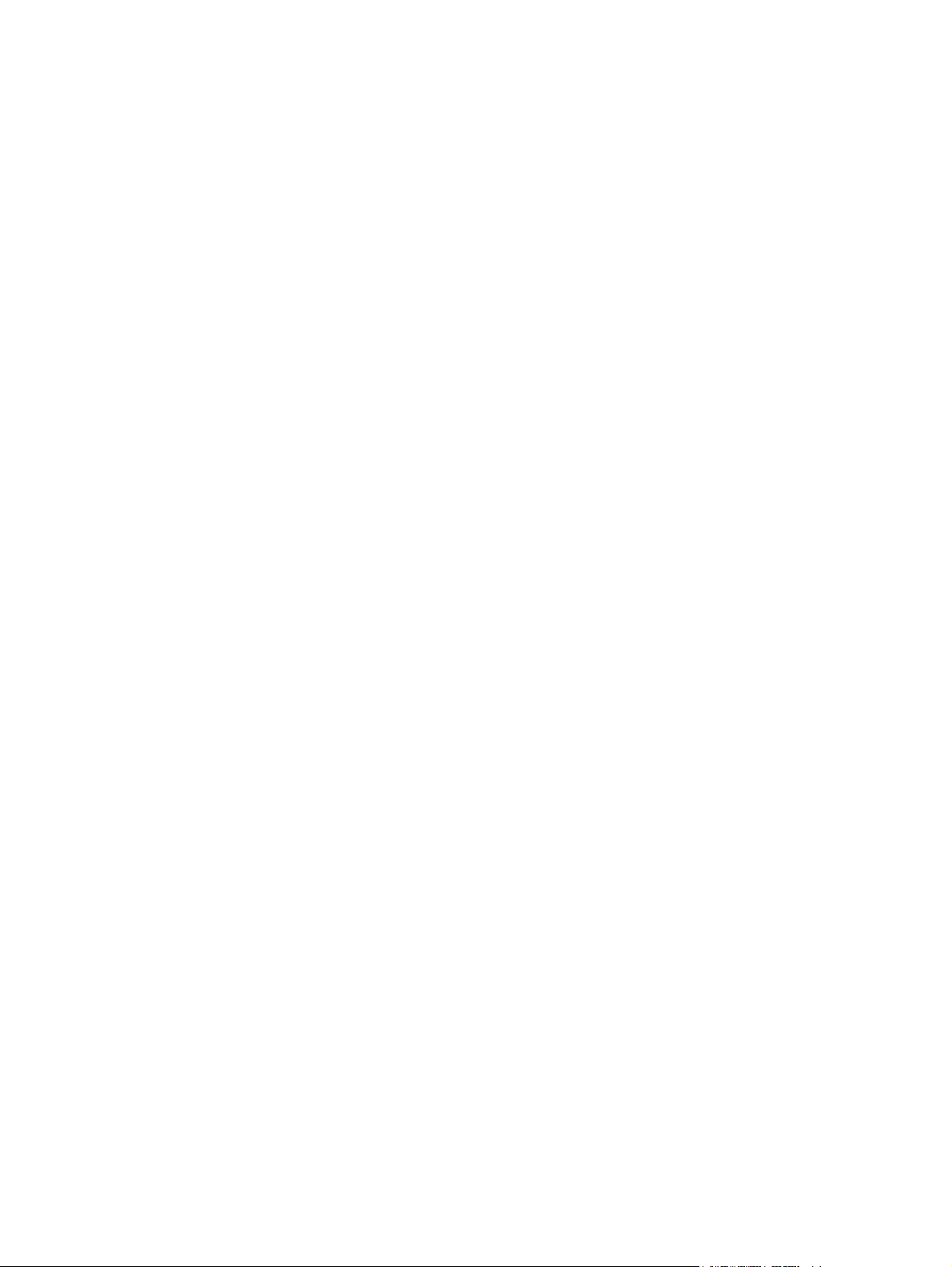
Sommario
1 Posizione dei controlli e delle spie di alimentazione
2 Fonti di alimentazione
Collegamento dell'adattatore CA .......................................................................................................... 4
3 Modalità standby e di sospensione
Modalità di standby .............................................................................................................................. 5
Modalità di sospensione ....................................................................................................................... 6
Avvio delle modalità standby, sospensione o spegnimento ................................................................. 7
Al termine della sessione di lavoro ...................................................................................... 7
Se non si ha a disposizione un'alimentazione continua ...................................................... 7
Se si utilizzano comunicazioni wireless o supporti leggibili o scrivibili ................................. 8
4 Impostazioni di alimentazione
Accensione e spegnimento del computer o del display ....................................................................... 9
Uso delle procedure di spegnimento di emergenza ............................................................................. 9
Avvio o chiusura della modalità standby ............................................................................................ 10
Avvio o chiusura della modalità di sospensione ................................................................................. 11
5 Opzioni di alimentazione
Accesso alle proprietà delle opzioni di risparmio energia .................................................................. 12
Visualizzazione dell'icona del misuratore di alimentazione ................................................................ 13
Impostazione o modifica di una combinazione di risparmio energia .................................................. 14
Impostazione delle preferenze di protezione ...................................................................................... 15
6 Controlli delle prestazioni del processore
7 Batterie
Inserimento o rimozione di una batteria ............................................................................................. 19
Messa in carica della batteria ............................................................................................................. 21
Monitoraggio del livello di carica della batteria .................................................................. 21
Come ottenere indicazioni precise sul livello di carica ...................................... 22
Visualizzazione sullo schermo delle informazioni sulla carica della
batteria .............................................................................................................. 22
Visualizzazione della finestra con le indicazioni di carica ................. 22
Interpretazione degli indicatori della carica ...................................... 22
Gestione delle condizioni di basso livello di carica della batteria ....................................................... 23
ITWW iii
Page 4
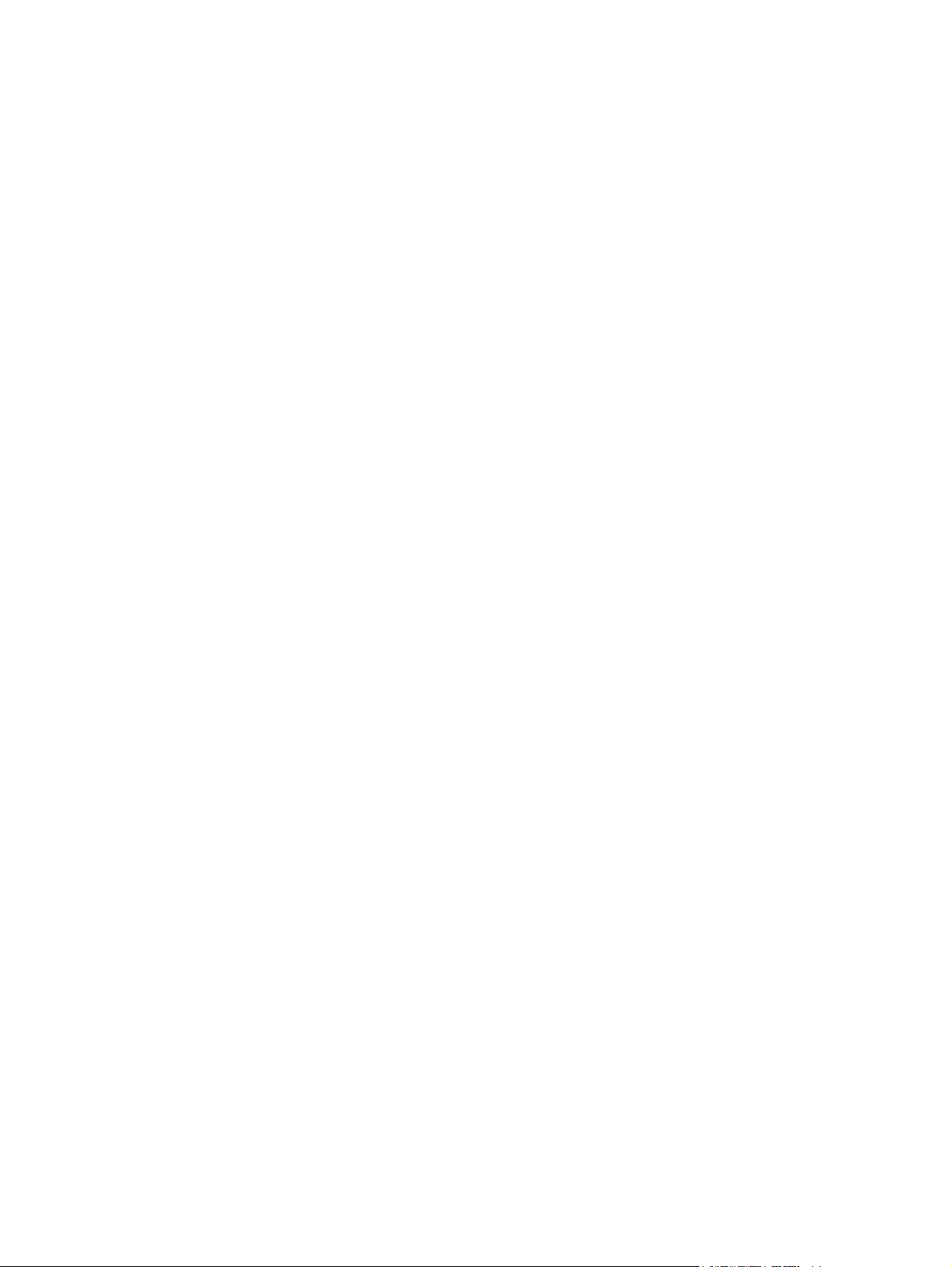
Identificazione delle condizioni di basso livello di carica della batteria .............................. 23
Condizione di basso livello di carica della batteria ............................................ 23
Condizione critica di basso livello di carica della batteria ................................. 23
Risoluzione delle condizioni di basso livello di carica della batteria .................................. 24
Quando è disponibile l'alimentazione esterna ................................................... 24
Quando è disponibile una batteria carica .......................................................... 24
Quando non è disponibile alcuna fonte di alimentazione .................................. 24
Quando non è possibile uscire dalla modalità di sospensione .......................... 24
Calibrazione della batteria .................................................................................................................. 25
Frequenza della calibrazione ............................................................................................. 25
Esecuzione della calibrazione ........................................................................................... 25
Passo 1: caricamento della batteria .................................................................. 25
Passo 2: scaricamento della batteria ................................................................ 26
Passo 3: ricaricamento della batteria ................................................................ 27
Risparmio della batteria ...................................................................................................................... 28
Risparmio di energia durante l'uso del computer .............................................................. 28
Selezione delle impostazioni di risparmio energia ............................................................. 28
Conservazione della batteria .............................................................................................................. 29
Smaltimento della batteria usata ........................................................................................................ 30
Indice analitico .................................................................................................................................................. 31
iv ITWW
Page 5
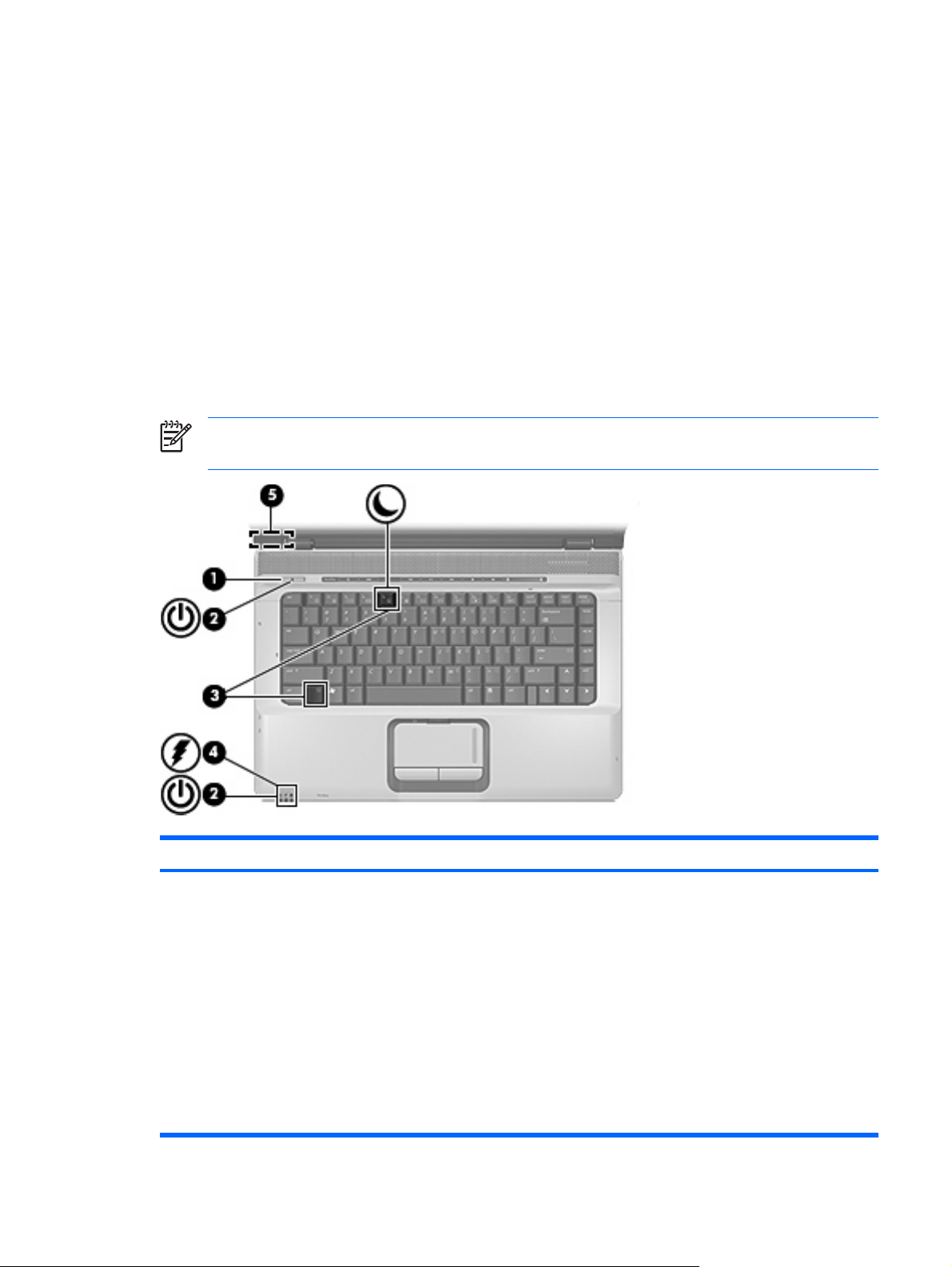
1 Posizione dei controlli e delle spie di
alimentazione
Nell'illustrazione e nella tabella riportate di seguito vengono identificate e descritte le posizioni dei
controlli e delle spie di alimentazione.
Nota Il computer in uso potrebbe risultare leggermente diverso da quello raffigurato
nell'illustrazione in questo capitolo.
Componente Descrizione
(1) Pulsante di alimentazione
Se il computer è spento, premere il pulsante per accendere il
●
computer.
Se il computer è acceso, premere il pulsante per avviare la
●
modalità di sospensione.
Se la modalità di standby è avviata, premere brevemente il
●
pulsante per uscire da questa modalità.
Se il computer è in modalità di sospensione, premere
●
brevemente il pulsante per uscire da questa modalità.
Se il computer non risponde ed è impossibile utilizzare le procedure
di spegnimento di Microsoft® Windows®, tenere premuto il
pulsante di alimentazione per almeno 5 secondi per spegnere il
computer.
ITWW 1
Page 6
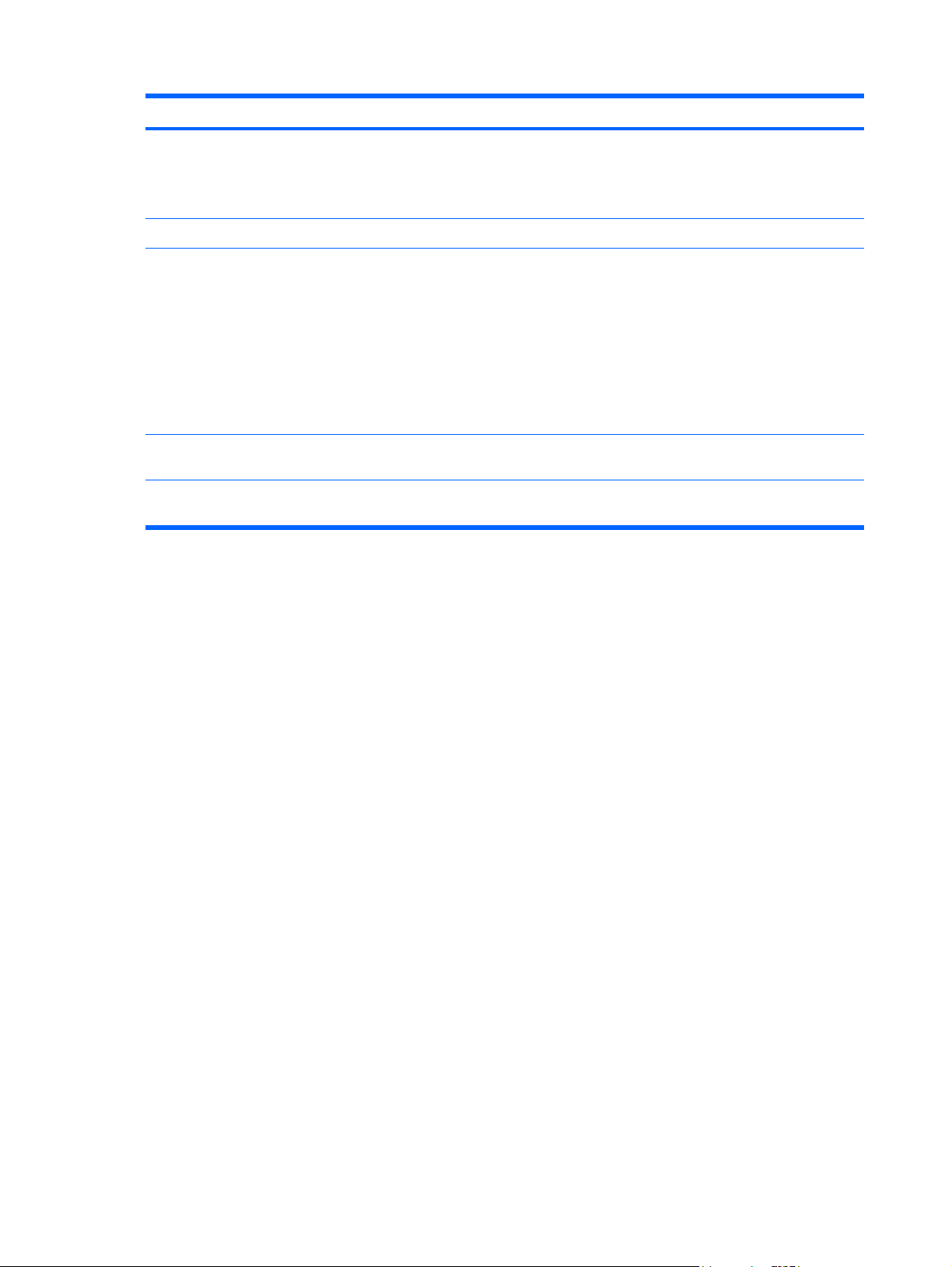
Componente Descrizione
(2) Spie di alimentazione* (2) Accesa: il computer è acceso.
Lampeggiante: il computer è in standby.
Spenta: il computer è spento o in modalità di sospensione.
(3) fn+f5 Avvia la modalità standby.
(4) Spia della batteria Accesa: una batteria è in fase di carica.
Lampeggiante: una batteria, l'unica fonte di alimentazione corrente
del computer, ha raggiunto una condizione critica di basso livello
di carica.
Spenta: se il computer è collegato a una fonte di alimentazione
esterna, la spia si spegne quando tutte le batterie nel computer
sono completamente cariche. Se il computer non è collegato ad
una fonte di alimentazione esterna, la spia resta spenta finché non
si raggiunge una condizione di basso livello di carica della batteria.
(5) Interruttore del display interno Spegne il display e avvia la modalità standby se il display viene
* Le due spie di alimentazione hanno la stessa funzione. Quella sul pulsante di alimentazione è visibile solo quando il computer
è aperto; l'altra, sulla parte anteriore, è visibile anche quando il computer è chiuso.
chiuso mentre il computer è acceso.
2 Capitolo 1 Posizione dei controlli e delle spie di alimentazione ITWW
Page 7
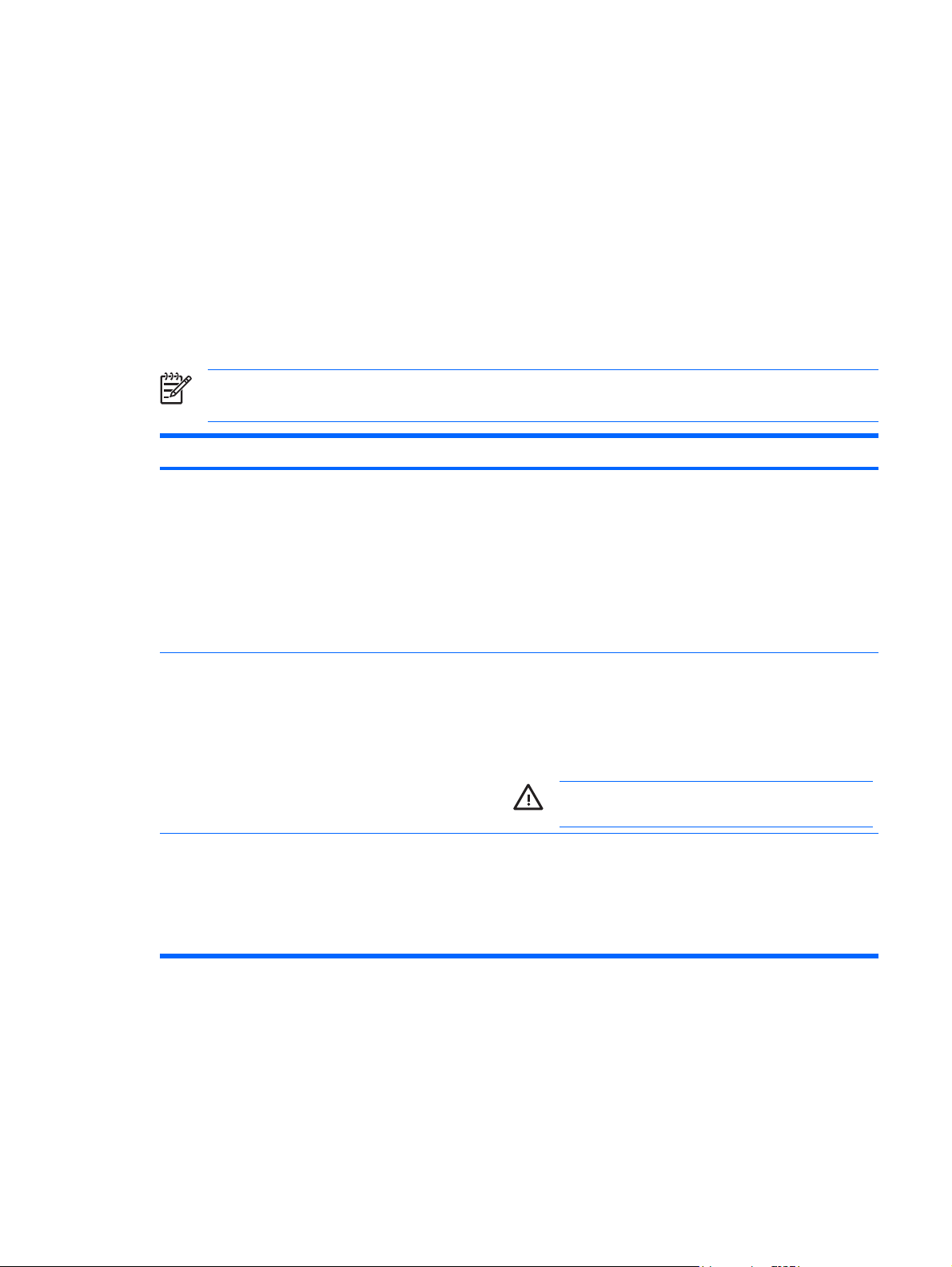
2 Fonti di alimentazione
Il computer funziona con l'energia fornita dalla batteria interna o con l'alimentazione CA esterna. La
tabella seguente elenca le migliori fonti di alimentazione per le attività più comuni.
Nota Utilizzare solo l'adattatore CA in dotazione o uno approvato da HP per l'utilizzo con questo
computer.
Attività Fonte di alimentazione consigliata
Utilizzo della maggior parte delle applicazioni software
Caricamento o calibrazione di una batteria del computer Alimentazione esterna fornita da uno dei seguenti dispositivi:
Installazione o modifica del software di sistema oppure
scrittura su un CD o un DVD
Batteria carica del computer
●
Alimentazione esterna fornita da uno dei seguenti
●
dispositivi:
Adattatore CA in dotazione con il computer
●
Dispositivo di aggancio o prodotto di espansione
●
opzionale
Adattatore di alimentazione opzionale
●
Adattatore CA in dotazione con il computer
●
Dispositivo di aggancio o prodotto di espansione opzionale
●
Adattatore di alimentazione opzionale
●
AVVERTENZA Non caricare la batteria del computer
quando ci si trova a bordo di un aeroplano.
Alimentazione esterna fornita da uno dei seguenti dispositivi:
Adattatore CA in dotazione con il computer
●
Dispositivo di aggancio o prodotto di espansione opzionale
●
Adattatore di alimentazione opzionale
●
ITWW 3
Page 8
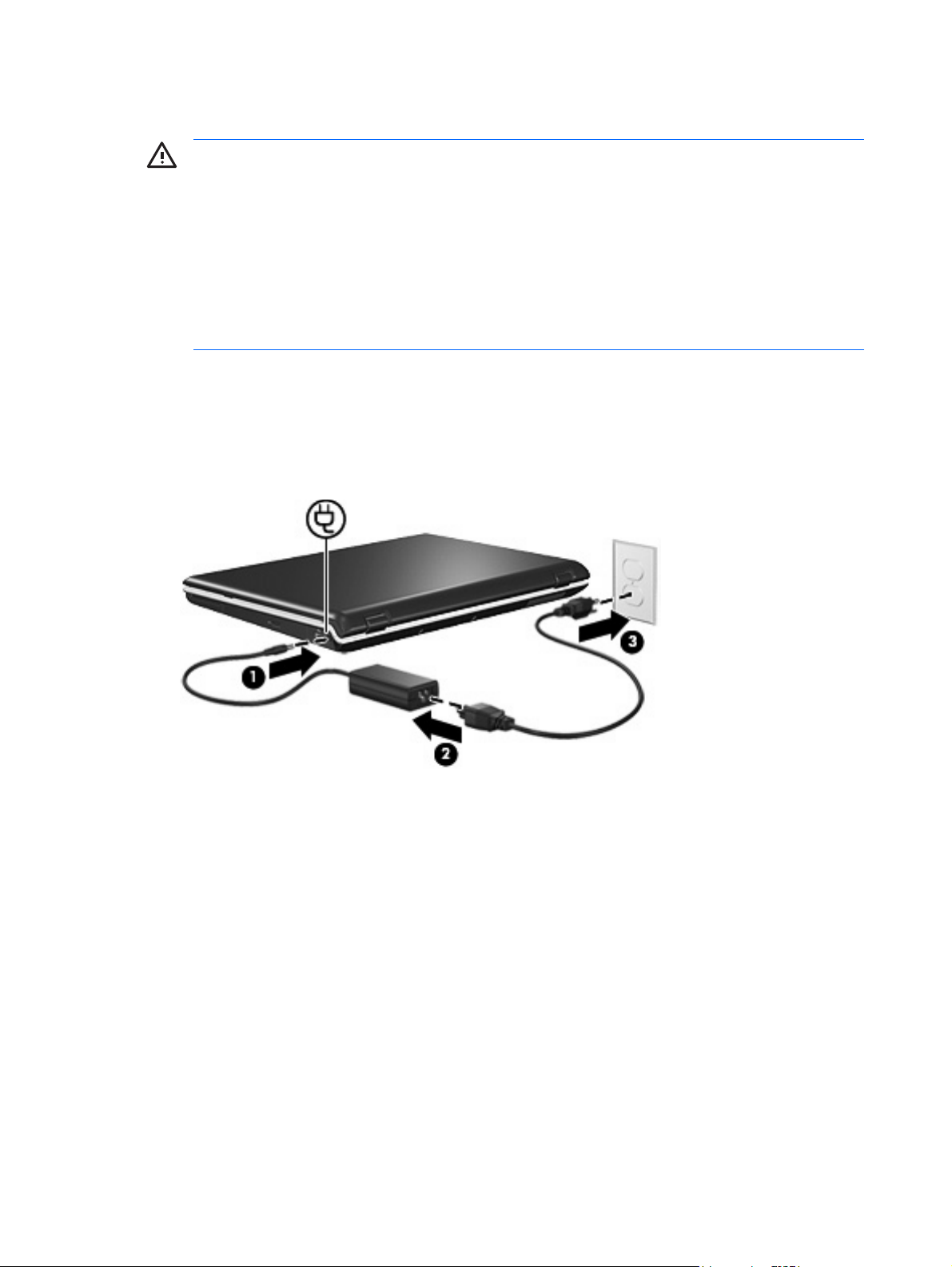
Collegamento dell'adattatore CA
AVVERTENZA Per ridurre il rischio di scosse elettriche o di danni all'apparecchiatura:
Collegare il cavo di alimentazione ad una presa CA facilmente accessibile in ogni momento.
Per interrompere l'alimentazione del computer, anziché scollegare il cavo di alimentazione dal
computer, scollegare il cavo di alimentazione dalla presa CA.
Se la spina del cavo di alimentazione è tripolare, inserire il cavo in una presa dello stesso tipo,
provvista del terminale di messa a terra. Non escludere il contatto di messa a terra del cavo di
alimentazione (collegando, ad esempio, un adattatore bipolare) in quanto svolge un'importante
funzione di sicurezza.
Per collegare il computer all'alimentazione CA esterna, eseguire la procedura riportata di seguito:
1. Inserire l'adattatore CA nel connettore di alimentazione (1) del computer.
2. Inserire il cavo di alimentazione nell'adattatore CA (2).
3. Inserire l'altra estremità del cavo di alimentazione in una presa elettrica CA (3).
4 Capitolo 2 Fonti di alimentazione ITWW
Page 9
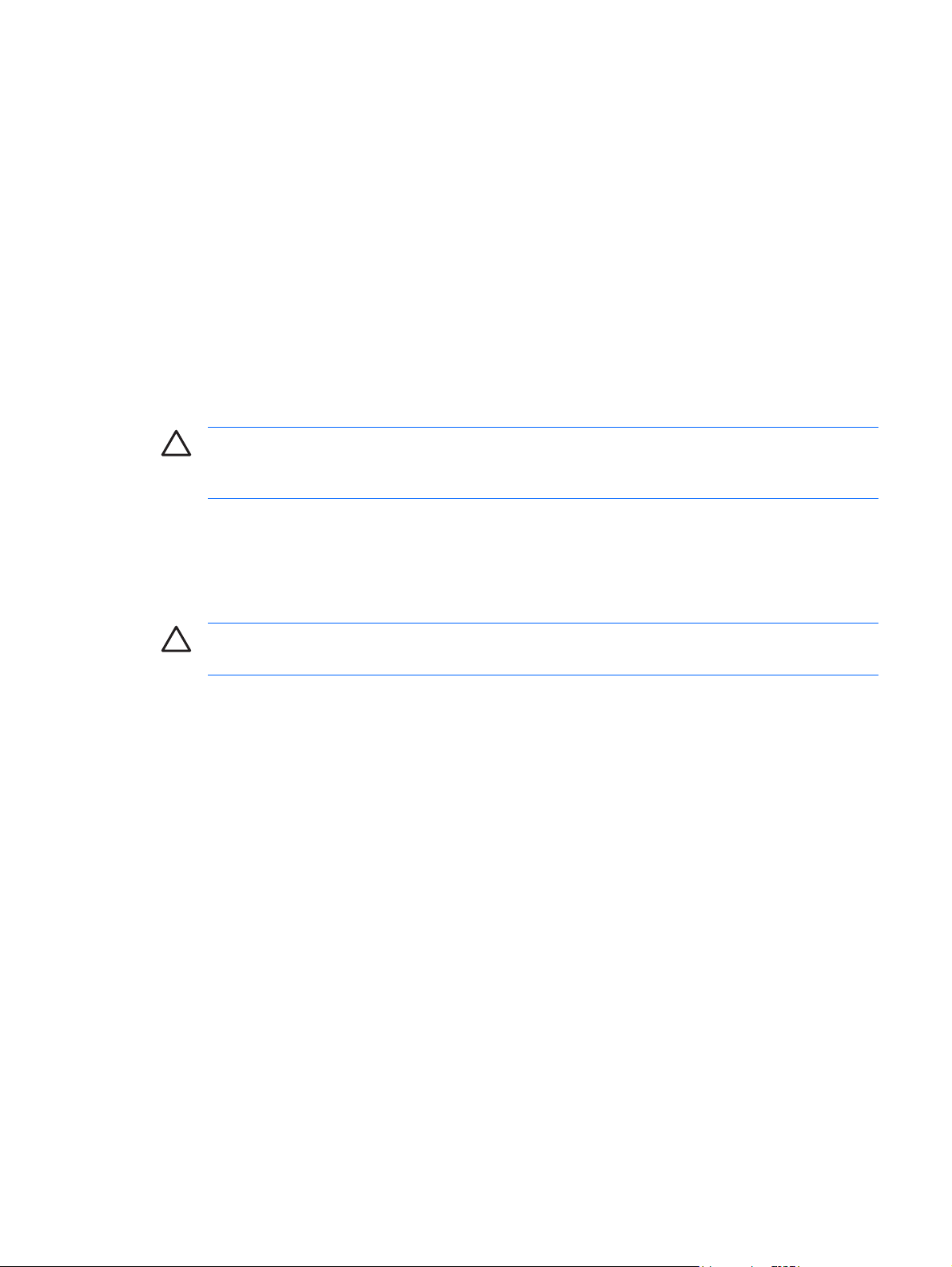
3 Modalità standby e di sospensione
Le modalità standby e di sospensione sono funzioni che consentono di risparmiare energia e ridurre i
tempi di avvio e che possono essere avviate dall'utente o dal sistema.
Modalità di standby
ATTENZIONE Per evitare che la batteria si scarichi completamente, non lasciare il computer
in modalità di standby per lunghi periodi di tempo. Collegare il computer ad una fonte di
alimentazione esterna.
La modalità di standby riduce l'energia fornita ai componenti del sistema non utilizzati. Quando il
computer si trova in modalità di standby, i dati vengono memorizzati nella memoria RAM e lo schermo
si oscura. Quando la modalità di standby è avviata, la spia di alimentazione lampeggia. Nel momento
in cui si riprende ad utilizzare il computer, sullo schermo riappare ciò che era visualizzato all'avvio della
modalità di standby.
ATTENZIONE Per ridurre il rischio di perdita dei dati, salvare il lavoro prima di avviare la
modalità di standby.
ITWW Modalità di standby 5
Page 10
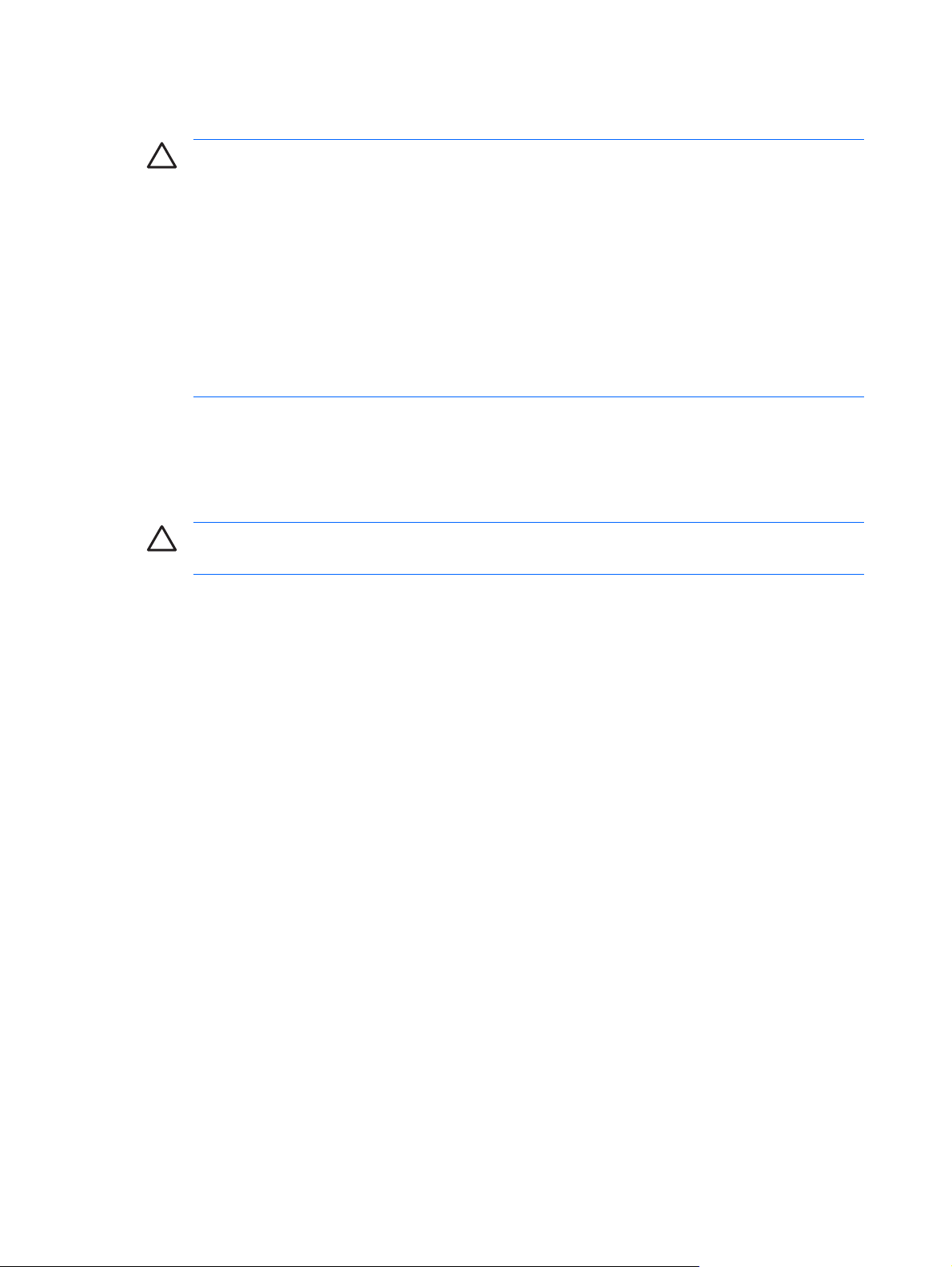
Modalità di sospensione
ATTENZIONE Se la configurazione del computer viene modificata durante la modalità di
sospensione, potrebbe risultare impossibile uscire da tale modalità. Quando il computer è in
modalità di sospensione:
Non collegare o scollegare il computer da un dispositivo di aggancio o da un prodotto di
espansione opzionale.
Non aggiungere o rimuovere moduli di memoria.
Non inserire o rimuovere unità disco rigido o unità ottiche.
Non collegare o scollegare periferiche esterne.
Non inserire o rimuovere schede di memoria esterne.
La modalità di sospensione salva i dati correnti in un file appositamente creato nell'unità disco rigido e
quindi spegne il computer. Le spie di alimentazione si spengono. Alla ripresa della normale attività
lavorativa, sullo schermo riappare ciò che era visualizzato al momento dell'avvio della modalità di
sospensione. Se è stata impostata una password di accensione, è necessario immetterla per uscire
dalla modalità di sospensione.
ATTENZIONE Per ridurre il rischio di perdita dei dati, salvare il lavoro prima di avviare la
modalità di sospensione.
La modalità di sospensione può essere disabilitata. Tuttavia, se si ha una condizione di basso livello di
carica della batteria quando la modalità è disabilitata, il sistema non salverà automaticamente il lavoro
quando il computer è acceso o nel momento in cui viene avviata la modalità standby.
Selezionare Opzioni risparmio energia nel Pannello di controllo di Microsoft® Windows® per abilitare
nuovamente la modalità di sospensione:
Selezionare Start > Pannello di controllo > Prestazioni e manutenzione > Opzioni risparmio
▲
energia > scheda Sospensione.
Verificare che la casella di controllo Attiva sospensione sia selezionata.
È possibile impostare la durata del periodo di inattività del computer prima dell'avvio della modalità di
sospensione:
1. Fare clic su Start > Pannello di controllo > Prestazioni e manutenzione > Opzioni risparmio
energia.
2. Fare clic su uno degli intervalli nell'elenco Sospensione.
6 Capitolo 3 Modalità standby e di sospensione ITWW
Page 11

Avvio delle modalità standby, sospensione o spegnimento
Le sezioni seguenti descrivono quando è opportuno avviare la modalità standby o di sospensione
oppure spegnere il computer.
Nota Quando è attivata la modalità standby o di sospensione, non è possibile eseguire alcun
tipo di comunicazione di rete o funzione del computer.
Al termine della sessione di lavoro
Quando il computer si trova in modalità standby, i dati vengono memorizzati nella memoria RAM e lo
schermo si oscura. Inoltre, in questa modalità, il computer utilizza meno energia di quando è acceso.
All'uscita dalla modalità, lo schermo viene riattivato immediatamente.
Attivando la modalità di sospensione, i dati correnti vengono salvati in un file appositamente creato
nell'unità disco rigido e il computer si spegne. Inoltre, in questa modalità, il consumo di energia del
computer è notevolmente inferiore rispetto a quando è attivata la modalità standby.
Quando si prevede che il computer resterà inutilizzato e scollegato dall'alimentazione esterna per un
lungo periodo di tempo, spegnere il computer e rimuovere la batteria. In questo modo viene prolungata
la durata della batteria.
Se non si ha a disposizione un'alimentazione continua
Accertarsi che la modalità di sospensione rimanga abilitata, specialmente se il computer è alimentato
dalla batteria e non si ha accesso all'alimentazione esterna. Se la batteria si scarica, la funzione di
sospensione salva il lavoro in un file appositamente creato nel disco rigido e quindi spegne il computer.
Se si effettua una pausa nell'utilizzo del computer quando la fonte di alimentazione non è del tutto
affidabile, si consiglia di eseguire una delle operazioni di seguito indicate:
Salvare il lavoro e avviare la modalità standby.
●
Avviare la modalità di sospensione.
●
Spegnere il computer.
●
ITWW Avvio delle modalità standby, sospensione o spegnimento 7
Page 12
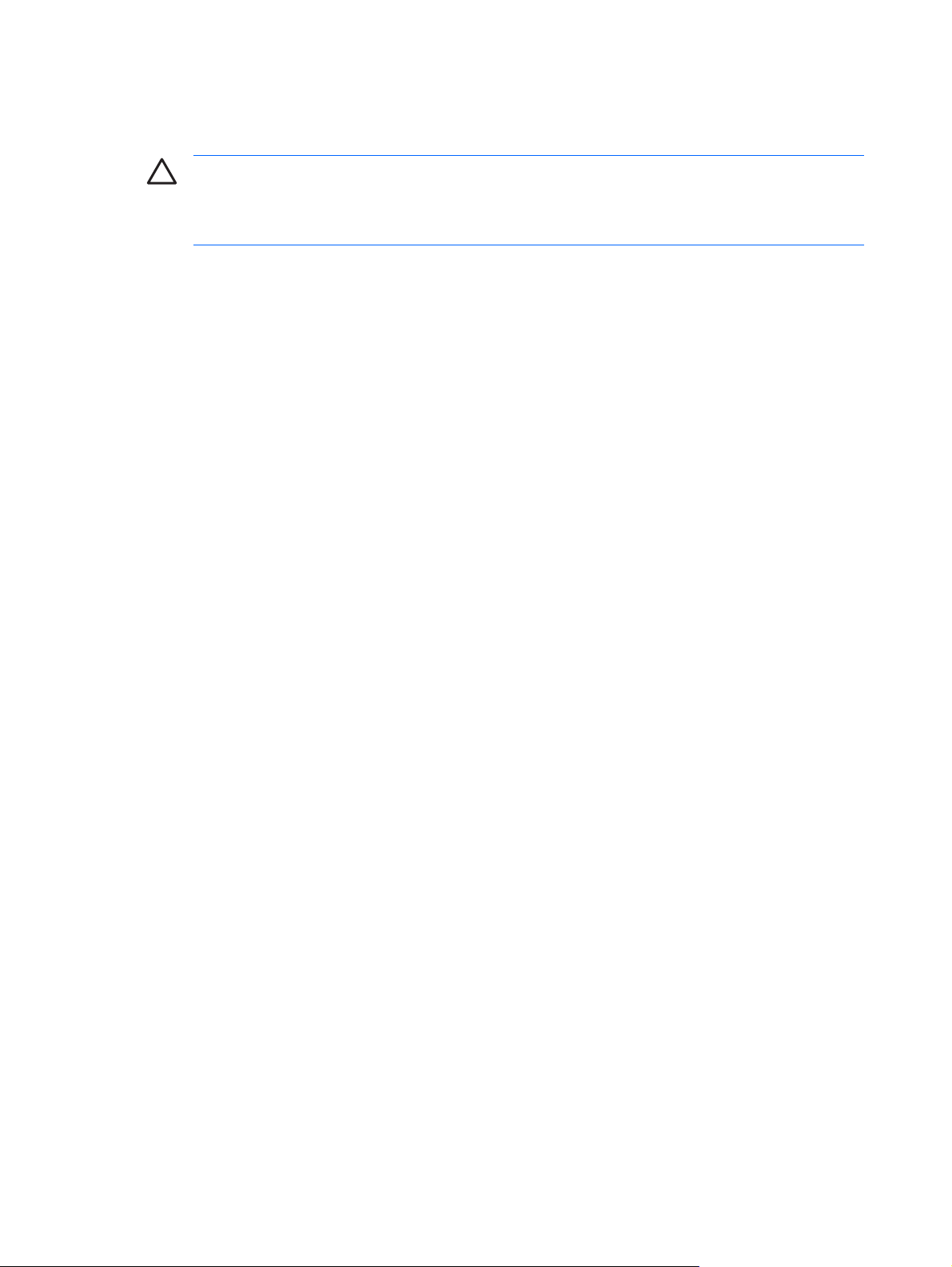
Se si utilizzano comunicazioni wireless o supporti leggibili o scrivibili
ATTENZIONE Per evitare il possibile deterioramento della qualità audio e video, l'interruzione
della riproduzione audio o video o la perdita di informazioni, non avviare la modalità di standby
o di sospensione quando è in corso la riproduzione o la scrittura di un CD, di un DVD o di una
scheda di memoria esterna.
La modalità standby e quella di sospensione interferiscono con l'utilizzo di comunicazioni Bluetooth® e
WLAN, oltre che con i supporti multimediali. A questo proposito, considerare le seguenti indicazioni:
Se è stata avviata la modalità standby o di sospensione, non è possibile iniziare una trasmissione
●
Bluetooth o WLAN.
Se durante la riproduzione di un supporto (quale un CD, un DVD o una scheda di memoria esterna)
●
viene accidentalmente avviata la modalità di standby o di sospensione, può verificarsi una delle
seguenti situazioni:
La riproduzione si interrompe.
●
Viene visualizzato il seguente messaggio di avviso: "La sospensione o lo standby del
●
computer può interrompere la riproduzione. Continuare?" Fare clic su No.
È necessario riavviare la riproduzione del supporto per ripristinare le funzionalità audio e
●
video.
8 Capitolo 3 Modalità standby e di sospensione ITWW
Page 13

4 Impostazioni di alimentazione
Questa sezione descrive le procedure di standby, sospensione e spegnimento.
Accensione e spegnimento del computer o del display
Attività Procedura Risultato
Accendere il
computer.
Spegnere il
computer.*
Spegnere il display
quando il computer
è acceso.
*Se è stata effettuata la registrazione a un dominio di rete, al posto del pulsante Spegni computer viene visualizzato il
pulsante Chiudi sessione.
Premere il pulsante di alimentazione.
1. Salvare il lavoro e chiudere tutte le
applicazioni aperte.
2. Per spegnere il computer dal sistema
operativo, fare clic su Start > Spegni
computer > Spegni.*
Chiudere il computer. Chiudendo il computer si attiva l'interruttore del display,
Le spie di alimentazione si accendono.
●
Il sistema operativo viene caricato.
●
Le spie di alimentazione si spengono.
●
Il sistema operativo si arresta.
●
Il computer si spegne.
●
che avvia la modalità standby.
Uso delle procedure di spegnimento di emergenza
ATTENZIONE Le procedure di spegnimento di emergenza provocano la perdita di tutti i dati
non salvati.
Se il computer non risponde e non è possibile utilizzare le normali procedure di spegnimento di
Windows, provare le seguenti procedure di emergenza nell'ordine indicato:
Premere ctrl+alt+canc, e quindi selezionare Chiudi sessione > Spegni.
●
Tenere premuto il pulsante di alimentazione per almeno 5 secondi.
●
Scollegare il computer dall'alimentazione esterna e rimuovere la batteria.
●
ITWW Accensione e spegnimento del computer o del display 9
Page 14

Avvio o chiusura della modalità standby
Attività Procedura Risultato
Avviare la modalità
di standby.
Avviare la modalità
standby da parte del
sistema.
Quando il computer è acceso,
●
premere fn+f5.
Fare clic su Start > Spegni
●
computer > Standby.*
In Windows XP Professional, se
Standby non è visualizzato:
a. Fare clic sulla freccia giù.
b. Nell'elenco, selezionare
Standby.
c. Fare clic su OK.
Non è necessario alcun intervento.
Se il computer è alimentato dalla
●
batteria, per default il sistema avvia la
modalità standby dopo 10 minuti di
inattività.
Se il computer è collegato
●
all'alimentazione esterna, per default
il sistema avvia la modalità standby
dopo 25 minuti di inattività.
Nota Le impostazioni di
alimentazione e i timeout possono
essere modificati nella finestra
Opzioni risparmio energia
accessibile mediante il Pannello di
controllo di Windows.
Le spie di alimentazione lampeggiano.
●
Lo schermo viene oscurato.
●
Le spie di alimentazione lampeggiano.
●
Lo schermo viene oscurato.
●
Uscire dalla
modalità standby
avviata dall'utente o
dal sistema.
*Se è stata effettuata la registrazione a un dominio di rete, al posto del pulsante Spegni computer viene visualizzato il
pulsante Chiudi sessione.
Premere il pulsante di alimentazione.
Le spie di alimentazione si accendono.
●
Lo schermo viene riattivato.
●
10 Capitolo 4 Impostazioni di alimentazione ITWW
Page 15

Avvio o chiusura della modalità di sospensione
L'avvio della modalità di sospensione è possibile solo se quest'ultima è abilitata (impostazione di
default).
Per assicurarsi che la modalità di sospensione rimanga abilitata, selezionare Start > Pannello di
controllo > Prestazioni e manutenzione > Opzioni risparmio energia > scheda Sospensione. Se
la modalità di sospensione è abilitata, la casella di controllo Attiva sospensione è selezionata.
Attività Procedura Risultato
Avviare la modalità
di sospensione.
Avviare la modalità
di sospensione da
parte del sistema
(con la modalità di
sospensione
abilitata).
Premere il pulsante di alimentazione.
●
oppure
Fare clic su Start > Spegni
●
computer,* quindi tenere premuto
maiusc mentre si seleziona
Sospendi.
In Windows XP Professional, se
Sospendi non è visualizzato:
a. Fare clic sulla freccia giù.
b. Nell'elenco, selezionare
Sospendi.
c. Fare clic su OK.
Non è necessario alcun intervento. Quando
il computer è alimentato dalla batteria, il
sistema avvia la modalità di sospensione
se si verificano le seguenti condizioni:
Dopo 30 minuti di inattività del
●
computer.
Quando si raggiunge una condizione
●
critica di livello basso di carica della
batteria.
Le spie di alimentazione si spengono.
●
Lo schermo viene oscurato.
●
Le spie di alimentazione si spengono.
●
Lo schermo viene oscurato.
●
Nota Le impostazioni di
alimentazione e i timeout possono
essere modificati nella finestra
Opzioni risparmio energia
accessibile mediante il Pannello di
controllo di Windows.
Interrompere la
modalità di
sospensione
avviata dall'utente o
dal sistema.
*Se è stata effettuata la registrazione a un dominio di rete, al posto del pulsante Spegni computer viene visualizzato il
pulsante Chiudi sessione.
† Se il sistema ha avviato la modalità di sospensione a causa di una condizione critica di basso livello di carica della batteria,
collegare l'alimentazione esterna o inserire una batteria carica prima di premere il pulsante di alimentazione. Se l'unica fonte
di alimentazione è una batteria scarica, il sistema non risponde.
Premere il pulsante di alimentazione.†
Le spie di alimentazione si accendono.
●
Lo schermo viene riattivato.
●
ITWW Avvio o chiusura della modalità di sospensione 11
Page 16

5 Opzioni di alimentazione
Molte delle impostazioni di alimentazione possono essere modificate utilizzando il Pannello di controllo
di Windows. Ad esempio, è possibile impostare un allarme acustico che segnali un basso livello di carica
della batteria oppure modificare le impostazioni predefinite del pulsante di alimentazione.
Accesso alle proprietà delle opzioni di risparmio energia
Per accedere alla proprietà delle opzioni di risparmio energia:
Fare clic con il pulsante destro del mouse sull'icona del Misuratore di alimentazione nell'area di
●
notifica posta all'estrema destra della barra delle applicazioni. Quindi, selezionare Modifica
proprietà alimentazione.
oppure
Selezionare Start > Pannello di controllo > Prestazioni e manutenzione > Opzioni risparmio
●
energia.
12 Capitolo 5 Opzioni di alimentazione ITWW
Page 17

Visualizzazione dell'icona del misuratore di alimentazione
Per default, l'icona del misuratore di alimentazione viene visualizzata nell'area di notifica posta
all'estrema destra della barra delle applicazioni e assume forme differenti per indicare se il computer è
alimentato dalla batteria o è collegato all'alimentazione esterna.
Per rimuovere l'icona del misuratore di alimentazione dall'area di notifica, eseguire la procedura riportata
di seguito:
1. Fare clic con il pulsante destro del mouse sull'icona del Misuratore di alimentazione nell'area di
notifica e fare clic su Modifica proprietà alimentazione.
2. Fare clic sulla scheda Avanzate.
3. Deselezionare la casella di controllo Mostra sempre icona sulla barra delle applicazioni.
4. Fare clic su Applica, quindi su OK.
Per visualizzare l'icona del misuratore di alimentazione nell'area di notifica, eseguire la procedura
riportata di seguito:
1. Fare clic su Start > Pannello di controllo > Prestazioni e manutenzione > Opzioni risparmio
energia.
2. Fare clic sulla scheda Avanzate.
3. Selezionare la casella di controllo Mostra sempre icona sulla barra delle applicazioni.
4. Fare clic su Applica, quindi su OK.
Nota Se un'icona configurata per essere inclusa nell'area di notifica posta all'estrema destra
della barra delle applicazioni non risulta visibile, fare clic sull'icona Mostra icone nascoste (<
o <<) nell'area di notifica.
ITWW Visualizzazione dell'icona del misuratore di alimentazione 13
Page 18

Impostazione o modifica di una combinazione di risparmio energia
La scheda Combinazioni risparmio energia nella finestra di dialogo Opzioni risparmio energia assegna
vari livelli di alimentazione ai componenti del sistema. È possibile assegnare diverse combinazioni di
risparmio energia, a seconda che il computer sia alimentato dalla batteria o collegato ad
un'alimentazione esterna.
È inoltre possibile impostare una combinazione di risparmio energia che avvii la modalità standby o che
disattivi il display o l'unità disco rigido dopo un determinato periodo di tempo.
Per impostare una combinazione di risparmio energia, seguire le istruzioni riportate di seguito:
1. Fare clic con il pulsante destro del mouse sull'icona del Misuratore di alimentazione nell'area di
notifica e fare clic su Modifica proprietà alimentazione.
2. Fare clic sulla scheda Combinazioni risparmio energia.
3. Selezionare la combinazione di risparmio energia che si desidera modificare e impostare le opzioni
negli elenchi visualizzati sullo schermo.
4. Fare clic su Applica.
14 Capitolo 5 Opzioni di alimentazione ITWW
Page 19

Impostazione delle preferenze di protezione
È possibile aggiungere una funzione di protezione che richieda l'immissione di una password quando
il computer viene acceso o quando la modalità di standby o di sospensione vengono terminate.
Per impostare la richiesta di una password:
1. Fare clic con il pulsante destro del mouse sull'icona del Misuratore di alimentazione nell'area di
notifica e fare clic su Modifica proprietà alimentazione.
2. Fare clic sulla scheda Avanzate.
3. Selezionare la casella di controllo Chiedi la password al termine della modalità standby.
4. Fare clic su Applica.
ITWW Impostazione delle preferenze di protezione 15
Page 20

6 Controlli delle prestazioni del
processore
ATTENZIONE Per evitare il surriscaldamento dei componenti, non ostruire le prese d'aria.
Usare il computer solo su una superficie rigida e piana. Non bloccare la circolazione dell'aria con
un'altra superficie rigida, come una stampante, oppure morbida, come cuscini, tappeti, indumenti.
Il surriscaldamento può danneggiare il computer e ridurre le prestazioni del processore.
Nota In alcuni casi, un computer può funzionare a velocità più elevata se alimentato da una
fonte esterna anziché mediante una batteria. Se il livello di carica della batteria è estremamente
basso, il computer può tentare di risparmiare energia riducendo le prestazioni in termini di velocità
del processore e di resa grafica.
In Windows XP è possibile gestire i controlli delle prestazioni del processore mediante la selezione di
una combinazione di risparmio energia. La velocità della CPU (Central Processing Unit) può essere
impostata per ottimizzare le prestazioni o il risparmio di energia.
Il controllo delle prestazioni del processore viene gestito nella finestra di dialogo Opzioni risparmio
energia.
Per accedere alle opzioni per il controllo delle prestazioni del processore di Windows XP, seguire le
istruzioni riportate di seguito:
Fare clic su Start > Pannello di controllo > Prestazioni e manutenzione > Opzioni risparmio
▲
energia.
La combinazione di risparmio energia selezionata determina le prestazioni del processore quando il
computer è collegato all'alimentazione esterna o è alimentato dalla batteria. Ogni combinazione di
risparmio energia per l'alimentazione esterna o l'alimentazione a batteria imposta uno stato specifico
del processore.
Una volta impostata una combinazione di risparmio energia, non è necessario alcun altro intervento per
controllare le prestazioni del processore del computer. La tabella seguente descrive le prestazioni del
processore per le combinazioni di risparmio energia disponibili quando il computer è collegato
all'alimentazione esterna o è alimentato dalla batteria.
Combinazione di risparmio
energia
Casa/Ufficio Funziona sempre al livello massimo di
Portatile/Laptop (default)* Le prestazioni dipendono dalle esigenze della
Prestazioni del processore con
alimentazione esterna
prestazioni.
CPU.
Prestazioni del processore con
alimentazione a batteria
Le prestazioni dipendono dalle esigenze della
CPU.
Le prestazioni dipendono dalle esigenze della
CPU.
16 Capitolo 6 Controlli delle prestazioni del processore ITWW
Page 21

Combinazione di risparmio
energia
Prestazioni del processore con
alimentazione esterna
Prestazioni del processore con
alimentazione a batteria
Presentazione Le prestazioni dipendono dalle esigenze della
Sempre attivo Funziona sempre al livello massimo di
Gestione min. risparmio
energia
Batteria max. Le prestazioni dipendono dalle esigenze della
* Si consiglia di utilizzare la combinazione di risparmio energia Portatile/Laptop.
CPU.
prestazioni.
Le prestazioni dipendono dalle esigenze della
CPU.
CPU.
Le prestazioni dipendono dalle esigenze della
CPU.
Funziona sempre al livello massimo di
prestazioni.
Le prestazioni dipendono dalle esigenze della
CPU.
Quando è selezionata l'impostazione Batteria
max., le prestazioni peggiorano ma la durata
della batteria viene prolungata.
ITWW 17
Page 22

7 Batterie
Quando contiene una batteria carica e non è collegato a una fonte di alimentazione esterna, il computer
funziona a batteria. Quando è collegato ad una fonte di alimentazione CA esterna, il computer funziona
con alimentazione CA.
Se contiene una batteria carica ed è collegato all'alimentazione CA esterna tramite l'adattatore CA,
quando viene scollegato l'adattatore CA il computer passa all'alimentazione a batteria.
Nota La luminosità del display viene ridotta per risparmiare la batteria quando si scollega
l'alimentazione CA.
In base al modo di utilizzo scelto, l'utente può decidere di lasciare la batteria all'interno del computer
oppure di rimuoverla e conservarla altrove. Se viene lasciata all'interno del computer, la batteria viene
caricata ogni volta che il computer viene collegato all'alimentazione CA esterna. Questa scelta protegge
il lavoro in caso di interruzione di corrente. Si tenga presente che, se lasciata nel computer, la batteria
si scarica lentamente quando il computer è spento e non è collegato a una fonte di alimentazione
esterna.
18 Capitolo 7 Batterie ITWW
Page 23

Inserimento o rimozione di una batteria
ATTENZIONE Per evitare la perdita di dati quando si rimuove una batteria che costituisce
l'unica fonte di alimentazione del computer, avviare la modalità di sospensione o spegnere il
computer prima di rimuovere la batteria stessa.
Nota L'aspetto delle batterie varia in base al modello.
Per inserire una batteria, seguire le istruzioni riportate di seguito:
1. Capovolgere il computer su una superficie piana con l'alloggiamento della batteria rivolto verso
l'esterno.
2. Inserire la batteria nel relativo alloggiamento (1) e ruotarla fino a che non risulta perfettamente
inserita nello stesso (2).
La levetta di rilascio della batteria (3) blocca automaticamente la batteria stessa.
Per rimuovere una batteria, seguire le istruzioni riportate di seguito:
1. Capovolgere il computer su una superficie piana con l'alloggiamento della batteria rivolto verso
l'esterno.
2. Spostare all'indietro la levetta di rilascio della batteria (1) per sganciarla.
ITWW Inserimento o rimozione di una batteria 19
Page 24

3. Ruotare la batteria (2) verso l'esterno del computer e rimuoverla dal computer (3).
20 Capitolo 7 Batterie ITWW
Page 25

Messa in carica della batteria
Per prolungare la durata della batteria e ottimizzare la precisione delle indicazioni del livello di carica,
tenere presente le seguenti indicazioni.
AVVERTENZA Non caricare la batteria del computer quando ci si trova a bordo di un
aeroplano.
Per caricare una batteria nuova:
●
Caricare la batteria mentre il computer è collegato all'alimentazione esterna tramite
●
l'adattatore CA.
Assicurarsi di caricare completamente la batteria prima di accendere il computer.
●
Per caricare una batteria usata:
●
Prima di ricaricare la batteria, lasciarla scaricare fino a circa il 10% della carica completa
●
mediante un uso normale della stessa.
Assicurarsi di caricare completamente la batteria prima di accendere il computer.
●
Una batteria inserita nel computer è in carica per tutto il tempo che quest'ultimo rimane collegato
all'alimentazione esterna tramite un adattatore CA, un dispositivo di aggancio o un prodotto di
espansione opzionale o un adattatore di alimentazione opzionale.
La batteria inserita nel computer si ricarica sia a computer acceso sia a computer spento. Tuttavia, nel
secondo caso la ricarica risulterà più rapida. Il tempo di ricarica può risultare più lungo se la batteria è
nuova, è rimasta inutilizzata per più di due settimane o la temperatura della stessa è molto superiore o
inferiore alla temperatura ambiente.
La spia della batteria visualizza lo stato della carica nel modo seguente:
Accesa: la batteria è in fase di carica.
●
Lampeggiante: la batteria ha raggiunto una condizione di livello basso di carica e non sono
●
disponibili fonti di alimentazione per caricarla.
Rapidamente lampeggiante: la batteria ha raggiunto una condizione critica di livello basso di carica
●
e non sono disponibili fonti di alimentazione per caricarla.
Spenta: la batteria è completamente carica o non è inserita.
●
Monitoraggio del livello di carica della batteria
Questa sezione descrive vari metodi per determinare la percentuale di carica di una batteria.
ITWW Messa in carica della batteria 21
Page 26

Come ottenere indicazioni precise sul livello di carica
Per aumentare la precisione di tutti gli indicatori della carica della batteria, seguire le istruzioni riportate
di seguito:
Prima di ricaricare la batteria, lasciarla scaricare fino a circa il 10% della carica completa mediante
●
un uso normale della stessa.
Assicurarsi di caricare completamente la batteria prima di accendere il computer.
●
Se una batteria è rimasta inutilizzata per un mese o più, è necessario calibrarla anziché limitarsi a
●
caricarla.
Visualizzazione sullo schermo delle informazioni sulla carica della batteria
In questa sezione viene indicato in che modo è possibile visualizzare e interpretare correttamente le
informazioni relative agli indicatori della carica della batteria.
Visualizzazione della finestra con le indicazioni di carica
Per visualizzare le informazioni sullo stato di carica di ogni batteria del computer, attenersi a una delle
seguenti procedure:
Fare doppio clic sull'icona del Misuratore di alimentazione nell'area di notifica situata nella parte
●
destra della barra delle applicazioni.
oppure
Fare clic su Start > Pannello di controllo > Prestazioni e manutenzione > Opzioni risparmio
●
energia > Misuratore alimentazione.
Interpretazione degli indicatori della carica
La maggior parte degli indicatori visualizza lo stato della batteria utilizzando una percentuale e
riportando il numero di minuti di carica residua.
La percentuale indica la quantità approssimativa di carica residua.
●
Il tempo segnala indicativamente l'autonomia di funzionamento ancora disponibile a condizione
●
che la batteria continui ad erogare lo stesso livello di energia: il tempo residuo infatti diminuirà se,
ad esempio, viene avviata la riproduzione di un DVD e aumenterà se invece viene interrotta
un'eventuale riproduzione in corso.
Durante la ricarica, nella schermata Misuratore alimentazione, sull'icona della batteria può essere
visualizzato il simbolo di un fulmine.
22 Capitolo 7 Batterie ITWW
Page 27

Gestione delle condizioni di basso livello di carica della batteria
Le informazioni contenute in questa sezione descrivono gli avvisi e le risposte del sistema predefiniti e
inerenti alle condizioni di basso livello di carica della batteria. Alcuni di essi possono essere modificati
nella finestra Opzioni risparmio energia del Pannello di controllo di Windows. Le preferenze impostate
nella finestra di dialogo Opzioni di risparmio energia non influiscono sul funzionamento delle spie.
Identificazione delle condizioni di basso livello di carica della batteria
In questa sezione vengono descritte le modalità per identificare le condizioni, critiche e non, di basso
livello di carica della batteria.
Condizione di basso livello di carica della batteria
Quando una batteria che costituisce la sola fonte di alimentazione del computer raggiunge una
condizione di basso livello di carica, la spia della batteria lampeggia (color ambra).
Condizione critica di basso livello di carica della batteria
Se non viene risolta, la condizione di basso livello di carica diventa critica e la spia della batteria inizia
a lampeggiare più rapidamente.
Quando si raggiunge una condizione critica di livello basso di carica della batteria, il computer risponde
nei modi seguenti:
Se la modalità di sospensione è abilitata e il computer è acceso o in modalità standby, viene avviata
●
la modalità di sospensione.
Se la modalità di sospensione è disabilitata e il computer è acceso o in modalità standby, rimane
●
in questa modalità per un breve periodo, quindi si spegne e i dati non salvati vengono persi.
Per assicurarsi che la modalità di sospensione sia abilitata, eseguire le seguenti attività:
1. Selezionare Start > Pannello di controllo > Prestazioni e manutenzione > Opzioni risparmio
energia > scheda Sospensione.
2. Verificare che la casella di controllo Attiva supporto per sospensione sia selezionata.
ITWW Gestione delle condizioni di basso livello di carica della batteria 23
Page 28

Risoluzione delle condizioni di basso livello di carica della batteria
ATTENZIONE Per ridurre il rischio di perdita di dati quando si raggiunge una condizione critica
di basso livello di carica della batteria e la modalità di sospensione è stata avviata, non ripristinare
l'alimentazione fino a che le spie di alimentazione non si spengono.
Quando è disponibile l'alimentazione esterna
Quando è disponibile l'alimentazione esterna, è possibile risolvere una condizione di basso livello di
carica della batteria collegando uno dei seguenti dispositivi:
Adattatore CA
●
Dispositivo di aggancio o prodotto di espansione opzionale
●
Adattatore di alimentazione opzionale
●
Quando è disponibile una batteria carica
Quando è disponibile una batteria carica, è possibile risolvere una condizione di basso livello di carica
della batteria attenendosi alla procedura seguente:
1. Spegnere il computer o avviare la modalità di sospensione.
2. Inserire una batteria carica.
3. Accendere il computer.
Quando non è disponibile alcuna fonte di alimentazione
In assenza di fonti di alimentazione disponibili, è possibile risolvere una condizione di basso livello di
carica della batteria attenendosi a una delle seguenti procedure:
Avviare la modalità di sospensione.
●
oppure
Salvare il lavoro e spegnere il computer.
●
Quando non è possibile uscire dalla modalità di sospensione
Se non è possibile uscire dalla modalità di sospensione, eseguire la procedura riportata di seguito:
1. Inserire una batteria carica o collegare il computer all'alimentazione esterna.
2. Uscire dalla modalità di sospensione premendo il pulsante di alimentazione.
24 Capitolo 7 Batterie ITWW
Page 29

Calibrazione della batteria
Frequenza della calibrazione
Anche se la batteria viene usata intensamente, non dovrebbe essere necessario calibrarla più di una
volta al mese. Non è necessario eseguire la calibrazione per una batteria nuova. Eseguire tale
operazione se si verificano le seguenti condizioni:
Le indicazioni relative al livello di carica della batteria non sembrano precise.
●
Si osserva un cambiamento significativo della normale durata della batteria.
●
La batteria non è stata utilizzata per un mese o più.
●
Esecuzione della calibrazione
La calibrazione di una batteria prevede tre passaggi: carica completa, scaricamento completo e ricarica
completa.
Passo 1: caricamento della batteria
La batteria si carica indipendentemente dal fatto che il computer sia spento o in uso. Tuttavia, nel primo
caso, il caricamento avviene più rapidamente.
AVVERTENZA Non caricare la batteria del computer quando ci si trova a bordo di un
aeroplano.
Per caricare la batteria:
1. Inserire la batteria nel computer.
2. Collegare il computer a un adattatore CA, a un adattatore di alimentazione opzionale o a un
dispositivo di aggancio o un prodotto di espansione opzionale. Quindi, collegare l'adattatore o la
periferica all'alimentazione esterna.
La spia della batteria del computer si accende.
3. Lasciare il computer collegato all'alimentazione esterna fino a quando la batteria non è
completamente carica.
La spia della batteria del computer si spegne.
ITWW Calibrazione della batteria 25
Page 30

Passo 2: scaricamento della batteria
Prima di scaricare completamente la batteria, disabilitare la modalità di sospensione.
Per disabilitare la modalità di sospensione, seguire le istruzioni riportate di seguito:
1. Selezionare Start > Pannello di controllo > Prestazioni e manutenzione > Opzioni risparmio
energia > scheda Sospensione.
2. Deselezionare la casella di controllo Attiva sospensione.
3. Fare clic su Applica.
Il computer deve rimanere acceso durante lo scaricamento della batteria. Lo scaricamento avviene
indipendentemente che si utilizzi il computer o meno, ma nel primo caso risulta più veloce.
Se si prevede di non utilizzare il computer durante lo scaricamento, salvare il lavoro prima di iniziare
●
la procedura.
Se il computer viene utilizzato occasionalmente durante lo scaricamento e sono stati impostati dei
●
timeout per il risparmio di energia, si verificheranno le seguenti situazioni:
Il monitor non si spegnerà automaticamente.
●
La velocità dell'unità disco rigido non diminuirà automaticamente quando il computer è
●
inattivo.
Il sistema non avvierà automaticamente la modalità di sospensione.
●
Per scaricare completamente una batteria:
1. Fare clic con il pulsante destro del mouse sull'icona del Misuratore di alimentazione nell'area di
notifica situata nella parte destra della barra delle applicazioni. Quindi, selezionare Modifica
proprietà alimentazione.
oppure
Fare clic su Start > Pannello di controllo > Prestazioni e manutenzione > Opzioni risparmio
energia.
2. Prendere nota delle 4 impostazioni elencate nelle colonne Alimentazione a batteria e
Alimentazione da rete elettrica in modo da poterle ripristinare dopo la calibrazione.
3. Impostare le 4 opzioni su Mai.
4. Fare clic su OK.
5. Scollegare il computer dalla fonte di alimentazione esterna, ma non spegnerlo.
6. Alimentare il computer a batteria fino a quando quest'ultima non è completamente scarica. La spia
della batteria inizia a lampeggiare (color ambra) quando la batteria raggiunge una condizione di
basso livello di carica e infine si spegne, insieme al computer, quando la batteria è completamente
scarica.
26 Capitolo 7 Batterie ITWW
Page 31

Passo 3: ricaricamento della batteria
Per ricaricare la batteria:
1. Tenere collegato il computer all'alimentazione esterna fino a quando la batteria non è stata
completamente ricaricata. Quando la batteria è stata completamente ricaricata, la spia sul
computer si spegne.
Il computer può essere utilizzato durante la ricarica, ma quest'ultima avviene più rapidamente se
il computer è spento.
2. Se il computer è spento, riaccenderlo quando la batteria è completamente carica e la spia della
batteria si spegne.
3. Fare clic su Start > Pannello di controllo > Prestazioni e manutenzione > Opzioni risparmio
energia.
4. Utilizzare le impostazioni precedentemente annotate per ripristinare la configurazione delle
colonne Alimentazione da rete elettrica e Alimentazione a batteria.
5. Fare clic su OK.
ATTENZIONE Una volta effettuata la calibrazione della batteria, riabilitare la modalità di
sospensione. La mancata esecuzione di tale operazione può comportare lo scaricamento
completo della batteria e la possibile perdita di dati.
Per abilitare nuovamente la modalità di sospensione, selezionare Start > Pannello di
controllo > Prestazioni e manutenzione > Opzioni risparmio energia >scheda
Sospensione. Selezionare la casella di controllo Attiva sospensione, quindi fare clic su
Applica.
ITWW Calibrazione della batteria 27
Page 32

Risparmio della batteria
Attenendosi alle procedure e alle impostazioni per il risparmio della batteria descritte di seguito, è
possibile prolungare la durata di una singola carica della batteria.
Risparmio di energia durante l'uso del computer
Disattivare le connessioni wireless e alla rete LAN e chiudere le applicazioni modem quando queste
●
non sono in uso.
Scollegare le periferiche esterne che non sono in uso e che non sono collegate a una fonte di
●
alimentazione esterna.
Disattivare o rimuovere qualsiasi scheda di memoria esterna opzionale non utilizzata.
●
Per disattivare o rimuovere una scheda digitale inserita, seguire le istruzioni riportate di seguito.
●
Usare i tasti di scelta rapida fn+f8 e fn+f7 per regolare la luminosità dello schermo secondo le
●
necessità correnti.
Usare altoparlanti alimentati opzionali anziché gli altoparlanti interni oppure regolare il volume del
●
sistema secondo le necessità correnti.
Premere fn+f4 per commutare la visualizzazione dell'immagine fra il display del computer e un
●
dispositivo di visualizzazione esterno.
Se si smette di utilizzare il computer, spegnerlo oppure avviare la modalità standby o di
●
sospensione.
Selezione delle impostazioni di risparmio energia
Selezionare un tempo di attesa breve per lo screen saver e scegliere uno screen saver con un
●
livello minimo di grafica e di animazione.
Per accedere alle impostazioni relative allo screen saver, seguire le istruzioni riportate di seguito:
Fare clic su Start > Pannello di controllo > Aspetto e temi > Scegliere uno screen saver.
Selezionare una combinazione di risparmio energia con impostazioni di basso consumo
●
energetico.
Per impostare una combinazione di risparmio energia, seguire le istruzioni riportate di seguito:
Fare clic su Start > Pannello di controllo > Aspetto e temi > Scegliere uno screen saver >
pulsante Alimentazione.
28 Capitolo 7 Batterie ITWW
Page 33

Conservazione della batteria
AVVERTENZA Per evitare potenziali rischi, usare solo la batteria fornita con il computer, una
batteria sostitutiva fornita da HP o una batteria compatibile acquistata come accessorio da HP.
ATTENZIONE Per evitare di danneggiare la batteria, non esporla a temperature elevate per
lunghi periodi.
Se un computer resta inutilizzato e scollegato dall'alimentazione esterna per più di due settimane,
rimuovere la batteria e conservarla separatamente.
Per prolungarne la carica, conservare la batteria in un luogo fresco e asciutto.
Calibrare una batteria prima di utilizzarla se è stata conservata per un mese o più.
ITWW Conservazione della batteria 29
Page 34

Smaltimento della batteria usata
AVVERTENZA Per ridurre il rischio di incendi o di lesioni, non smontare, frantumare o perforare
le batterie esaurite, non cortocircuitarne i contatti esterni e non smaltirle gettandole nell'acqua o
nel fuoco. Non esporre la batteria a temperature superiori a 60 °C. Per la sostituzione della
batteria in dotazione, utilizzare esclusivamente batterie approvate per l'uso con questo computer.
Per informazioni sullo smaltimento delle batterie, consultare il documento Normative e avvisi sulla
sicurezza e sull'ambiente.
30 Capitolo 7 Batterie ITWW
Page 35

Indice analitico
A
adattatore CA 4
adattatore di alimentazione
opzionale 3, 25
alimentazione
collegamento 4
combinazioni di risparmio 14
fonti 3
impostazione delle
preferenze 12
posizione di controlli e spie 1
risparmio 28
alimentazione, adattatore 3
alimentazione, impostazioni
predefinite 9
B
batteria
calibrazione 25
caricamento 21, 25
condizioni di basso livello di
carica 23
confronto alimentazione CA e da
batteria 18
conservazione 29
inserimento 19
monitoraggio del livello di
carica 21
ricaricamento 27
rimozione 19
risparmio di energia 28
smaltimento 30
uso 18
batteria, spia 2, 21, 23
Bluetooth, periferica 8
C
calibrazione della batteria 25
caricamento della batteria 21
collegamento all'alimentazione
esterna 4
computer, accensione o
spegnimento del display 9
comunicazione wireless 8
condizione critica di basso livello di
carica della batteria 23
condizione di basso livello di carica
della batteria 23
D
display, identificazione
dell'interruttore 2
F
file di sospensione 6
I
impostazioni di alimentazione 9
informazioni sulla carica della
batteria 22
L
levetta di rilascio della batteria 19
M
misuratore di alimentazione,
icona 13
P
password, protezione 15
procedure di spegnimento di
emergenza 9
processore, controlli delle
prestazioni 16
protezione tramite password 15
pulsante di alimentazione 1
pulsante di alimentazione,
identificazione 1
R
reset (procedure di arresto di
emergenza) 9
risparmio di energia 28
S
screen saver 28
sistema che non risponde,
procedure di spegnimento di
emergenza 9
sistema operativo 9
software, misuratore di
alimentazione 12
sospensione
abilitazione/disabilitazione 6
avvio 11
avvio durante una condizione
critica di basso livello di carica
della batteria 23
chiusura 11
definizione 6
quando utilizzarla 6
spegnimento 9
spegnimento del computer 9
spegnimento, procedure 9
spia di alimentazione,
identificazione 2
spie
alimentazione 2
batteria 2
standby
avvio 10
chiusura 10
definizione 5
supporti leggibili 8
supporti per unità 8
supporti scrivibili 8
T
tasto fn+f5, identificazione 2
ITWW Indice analitico 31
Page 36

temperatura, conservazione della
batteria 29
trasporto del computer,
considerazioni sulla temperatura
della batteria 29
32 Indice analitico ITWW
Page 37

